GIF快手如何将作品设置为私人作品?
发布时间:2016-05-30 16:16:48作者:知识屋
GIF快手如何将作品设置为私人作品?有很多用户使用GIF快手就是想记录自己生活中的喜怒哀乐,并不是想要分享给大家看,而很多用户就因为这个而烦恼在问小编GIF快手能将作品设置为私人作品吗?当他人向要查看我的作品时需要经过我的批准,这样就不会把自己的作品给太多人看了。今天小编就教大家GIF快手如何将作品设置为私人作品。
相关教程:GIF快手如何制作两张拼视频?
1)首先打开GIF快手,在左上方点击【三横】,弹出窗口点击【用户账户】。(如下图)
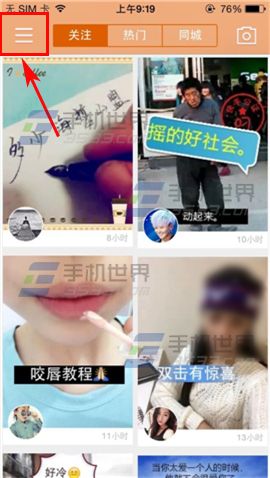
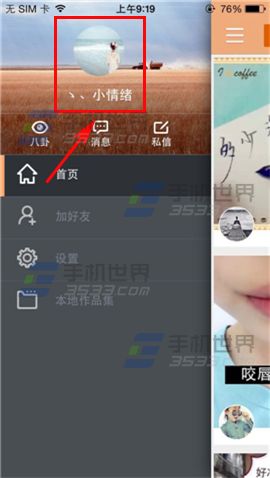
2)点击【编辑个人资料】,点击打开【作品设置为私人作品】。(如下图)
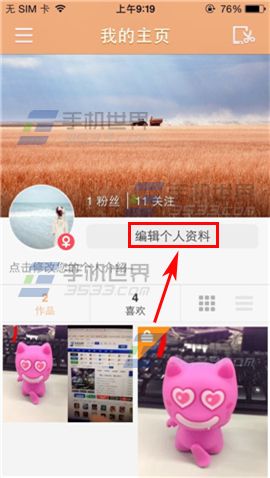
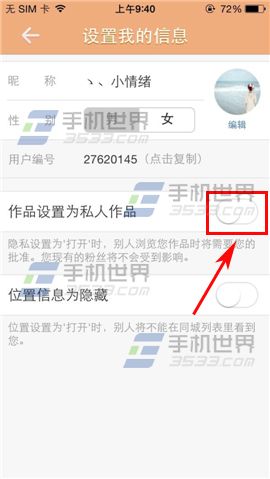
3)打开之后他人浏览用户作品时需要经过批准即可。(如下图)
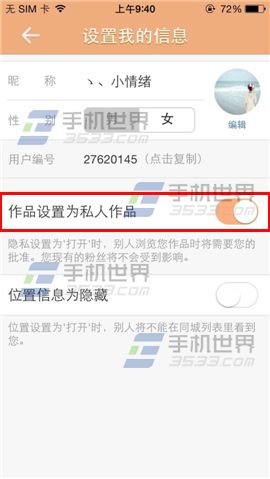
(免责声明:文章内容如涉及作品内容、版权和其它问题,请及时与我们联系,我们将在第一时间删除内容,文章内容仅供参考)
相关知识
软件推荐
更多 >-
1
 一寸照片的尺寸是多少像素?一寸照片规格排版教程
一寸照片的尺寸是多少像素?一寸照片规格排版教程2016-05-30
-
2
新浪秒拍视频怎么下载?秒拍视频下载的方法教程
-
3
监控怎么安装?网络监控摄像头安装图文教程
-
4
电脑待机时间怎么设置 电脑没多久就进入待机状态
-
5
农行网银K宝密码忘了怎么办?农行网银K宝密码忘了的解决方法
-
6
手机淘宝怎么修改评价 手机淘宝修改评价方法
-
7
支付宝钱包、微信和手机QQ红包怎么用?为手机充话费、淘宝购物、买电影票
-
8
不认识的字怎么查,教你怎样查不认识的字
-
9
如何用QQ音乐下载歌到内存卡里面
-
10
2015年度哪款浏览器好用? 2015年上半年浏览器评测排行榜!


















































